
有许多选项可以与 MacOS 同时运行 Windows 11,而一个新近免费的出色应用程序选项是 VMware Fusion Pro 13。
VMWare Fusion Pro 使在 Mac 上的虚拟机中下载、安装和设置 Windows 11 变得特别简单,但如果您不熟悉虚拟化和虚拟机,这听起来可能是一个复杂的过程。
不用担心,本演练将详细介绍将 Windows 11 安装到 Mac 上的 VMware Fusion Pro 中的必要步骤,完全免费。
如何使用 VMware Fusion Pro 在 Mac 上安装和运行 Windows 11
您可以免费使用 Windows 11,也可以免费下载和使用 VMWare Fusion Pro,使其成为在 Mac 上运行 Windows 的绝佳选择。
-
- 首先,您需要通过注册免费的 Broadcom 帐户来下载并安装 VMWare Fusion Pro,并同意将 VMWare Fusion Pro 用于个人用途
- 启动 VMWare Fusion Pro(如果尚未启动)
- 选择“从 Microsoft 获取 Windows”开始在 VMWare Fusion Pro 中下载 Windows 11
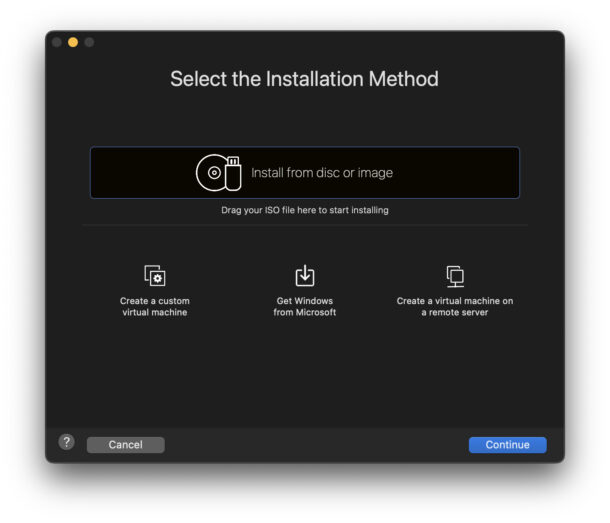
-
- 配置 VM 并继续开始安装 Windows 11
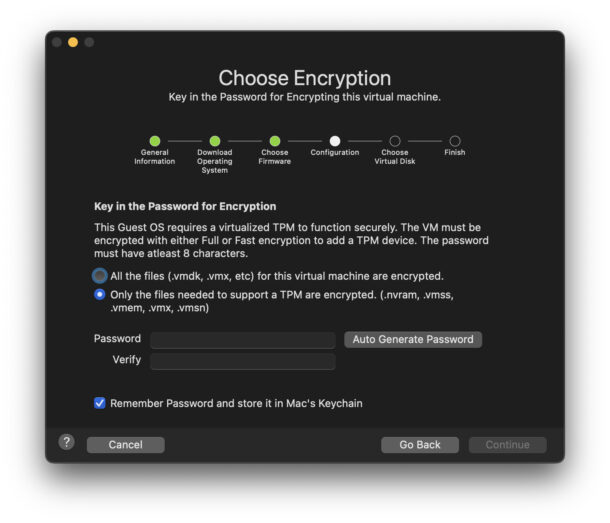
-
- 在 VMWare VM 中完成典型的 Windows 11 安装过程
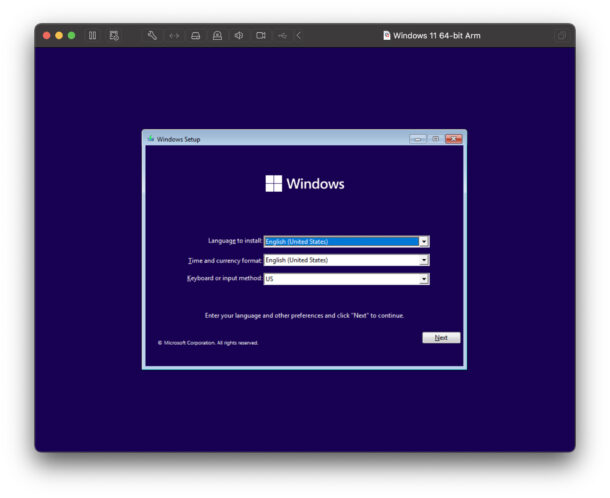
-
- 让 Windows 11 完成安装
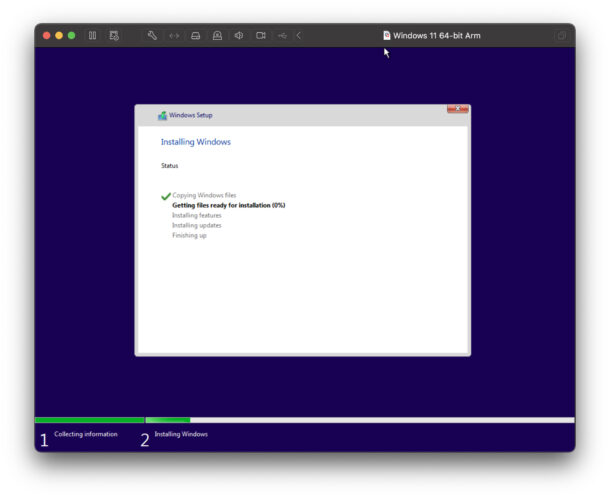
-
- 浏览标准的 Windows 11 设置屏幕,使用 Microsoft 帐户登录(如果您不想登录,可以绕过该要求),然后照常继续
- 您很快就会被引导到 Windows 11 桌面,在 VMware Fusion Pro 应用程序中与 MacOS 一起运行
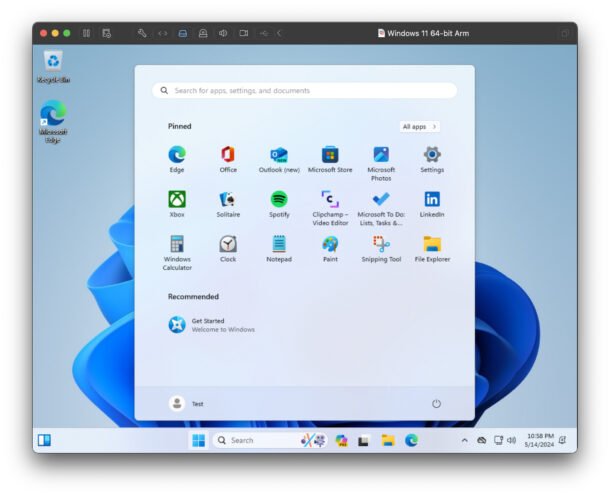
这是 Windows 11 的完整且功能齐全的安装,您可以在其中安装应用程序、安装 Windows WSL 并将其用于多种目的,无论是专业还是个人。
在某些情况下,安装可能会卡住或停止,无论是需要使用 Microsoft 帐户登录并开始使用操作系统,还是 Internet 连接要求,这两者都可以绕过。
正文完